آموزش مدیریت زمان با چشم انداز برای تقویم و وظایف Mac 2016
Time Management with Outlook for Mac 2016 Calendar and Tasks
نکته:
آخرین آپدیت رو دریافت میکنید حتی اگر این محتوا بروز نباشد.
نمونه ویدیوها:
موضوعات شامل:
- توضیح دهید که برای تخمین مدت زمان انجام یک کار چقدر باید وقت بگذارید.
- دلایل تبدیل شدن یک مورد به یک تقویم را لیست کنید.
- میانبر صفحه کلید را برای تغییر به نمای هفته کاری به یاد بیاورید.
- زمان غیرفعال کردن پیشنهادات درخواست را تشخیص دهید.
- مشخص کنید که چند دسته می توانند به یک جلسه اختصاص داده شوند.
- محدودیت های یادآوری تعویق را به یاد بیاورید.
سرفصل ها و درس ها
مقدمه Introduction
-
خوش آمدی Welcome
-
آنچه شما برای این دوره نیاز دارید What you need for this course
1. مدیریت زمان با Outlook 1. Manage Time with Outlook
-
ضبط زمان با Outlook Capture time with Outlook
-
از Outlook به عنوان سیستم مدیریت زمان خود استفاده کنید Use Outlook as your time management system
-
حرکت بین برنامه های Outlook Navigate between Outlook apps
2. ایجاد قرارها و جلسات 2. Create Appointments and Meetings
-
قرار ملاقات یا رویداد ایجاد کنید Create an appointment or event
-
قرار ملاقات را منتقل یا کپی کنید Move or copy an appointment
-
از نمای پیش فرض تقویم استفاده کنید Use the default Calendar view
-
با انتخاب یک زمان ، قرار ملاقات ایجاد کنید Create an appointment by selecting a time
-
مناطق زمانی را در یک قرار ملاقات نشان دهید Show time zones in an appointment
-
تقویم ها را مشاهده و به اشتراک بگذارید View and share calendars
-
دیگران را به یک جلسه دعوت کنید Invite others to a meeting
-
برای ایجاد یک جلسه یک ایمیل ارسال کنید Forward an email to create a meeting
-
جلسه تکراری ایجاد کنید Create a recurring meeting
3. با دسته بندی ها سازماندهی کنید 3. Organize with Categories
-
دسته ها را ویرایش ، اعمال و حذف کنید Edit, apply, and remove categories
-
کار را با دستهها مدیریت کنید Manage work with categories
4- وظایف را ایجاد و تکمیل کنید 4. Create and Complete Tasks
-
موارد پیگیری پرچم Flag items for follow-up
-
ایجاد یک کار Create a task
-
یک کار تکراری ایجاد کنید Create a recurring task
-
مشاهده و انجام کارها View and complete tasks
5. گزینه های مدیریت زمان را تنظیم کنید 5. Set Options for Time Management
-
با یادآوری کار کنید Work with reminders
-
گزینه های تقویم را تنظیم کنید Set calendar options
نتیجه Conclusion
-
مراحل بعدی Next steps
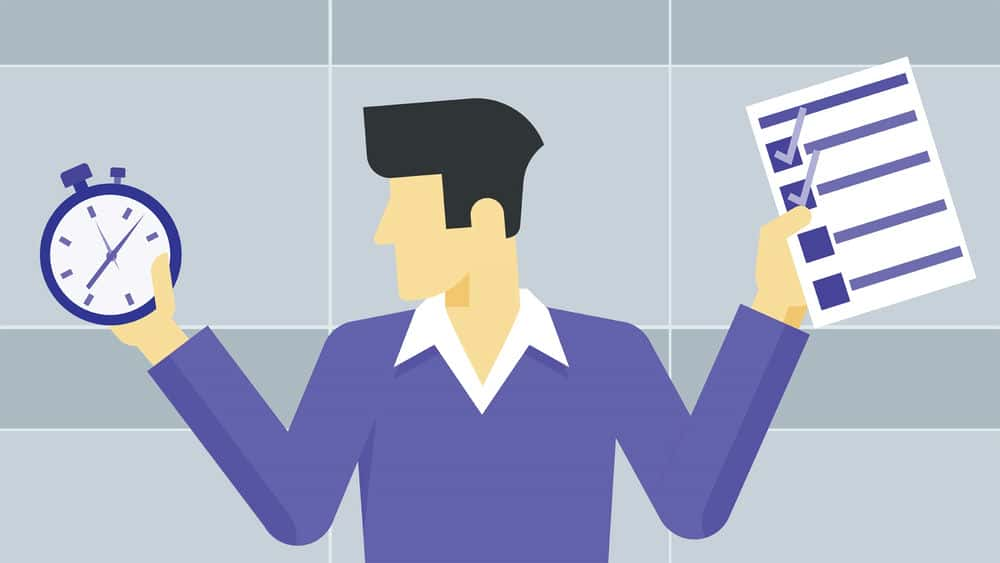
جزییات دوره
2h 2m
23
Linkedin (لینکدین)


(آخرین آپدیت)
14,923
- از 5
ندارد
دارد
دارد
https://donyad.com/d/e7b4
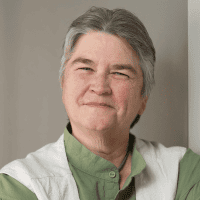 Gini von Courter
Gini von Courter
تدریس کلاس های کامپیوتر در مایکروسافت آفیس برای بیش از 20 سال
جینی فون کورتر بیش از 20 سال در کلاس های کامپیوتری مایکروسافت آفیس تدریس کرده و بیش از 30 کتاب را تالیف کرده است.
جینی بیش از 20 سال است که کلاس ها و سمینارهای کامپیوتری در مورد مایکروسافت آفیس و محصولات مرتبط را در شرکت های دولتی و خصوصی، آژانس های دولتی و فدرال، موسسات آموزشی و سازمان های غیر انتفاعی ارائه می دهد و مشاوره و آموزش در زمینه استفاده از مایکروسافت شیرپوینت از زمانی که اولین محصول شیرپوینت در سال 2001 راه اندازی شد. موسس و شریک مدیریت TRIAD Consulting، جینی همچنین نویسنده کتاب هایی مانند شروع شیرپوینت با اکسل و همچنین تعدادی از ویدیوهای آموزشی لینکدین است. در SharePoint، SharePoint Designer، InfoPath و سایر عناوین نرم افزار. اشتیاق جینی کمک به مشتریان برای استفاده از شیرپوینت و برنامه های مایکروسافت آفیس برای ایجاد راه حل هایی است که کارایی و همکاری را افزایش می دهد و در عین حال کیفیت زندگی کاری افراد را بهبود می بخشد. او فارغ التحصیل دانشگاه میشیگان با مدرک MBA از دانشگاه اوکلند است.
جینی بیش از 20 سال است که کلاس ها و سمینارهای کامپیوتری در مورد مایکروسافت آفیس و محصولات مرتبط را در شرکت های دولتی و خصوصی، آژانس های دولتی و فدرال، موسسات آموزشی و سازمان های غیر انتفاعی ارائه می دهد و مشاوره و آموزش در زمینه استفاده از مایکروسافت شیرپوینت از زمانی که اولین محصول شیرپوینت در سال 2001 راه اندازی شد. موسس و شریک مدیریت TRIAD Consulting، جینی همچنین نویسنده کتاب هایی مانند شروع شیرپوینت با اکسل و همچنین تعدادی از ویدیوهای آموزشی لینکدین است. در SharePoint، SharePoint Designer، InfoPath و سایر عناوین نرم افزار. اشتیاق جینی کمک به مشتریان برای استفاده از شیرپوینت و برنامه های مایکروسافت آفیس برای ایجاد راه حل هایی است که کارایی و همکاری را افزایش می دهد و در عین حال کیفیت زندگی کاری افراد را بهبود می بخشد. او فارغ التحصیل دانشگاه میشیگان با مدرک MBA از دانشگاه اوکلند است.


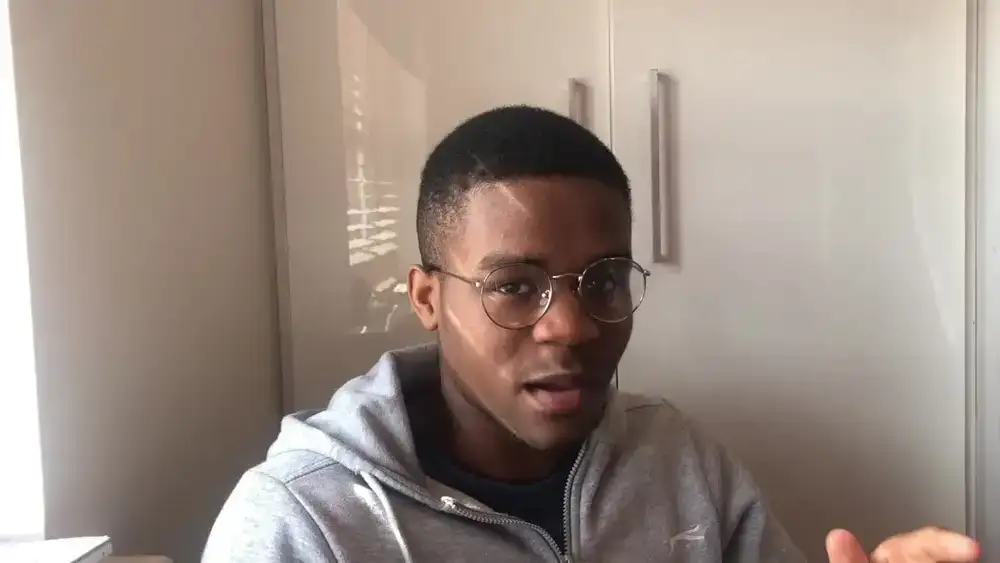




نمایش نظرات